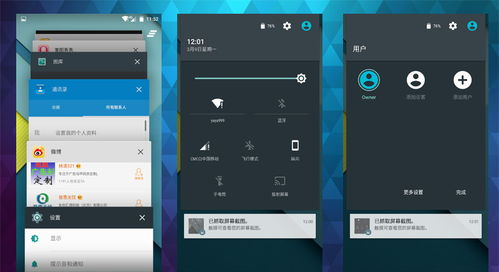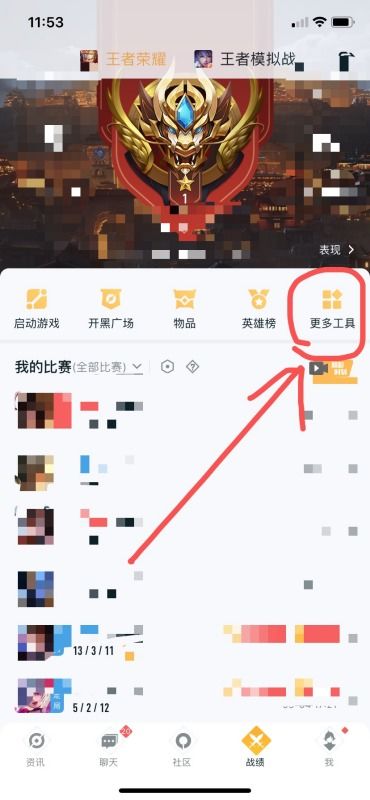mac系统 加密文件夹,安全存储,轻松实现
时间:2024-11-15 来源:网络 人气:
Mac系统加密文件夹:安全存储,轻松实现
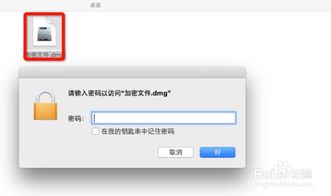
随着信息技术的不断发展,数据安全成为越来越多人关注的焦点。在Mac系统中,加密文件夹可以帮助用户保护隐私,防止敏感信息被未经授权的访问。本文将详细介绍如何在Mac系统中加密文件夹,让您轻松实现数据安全。
一、使用系统自带磁盘工具加密文件夹
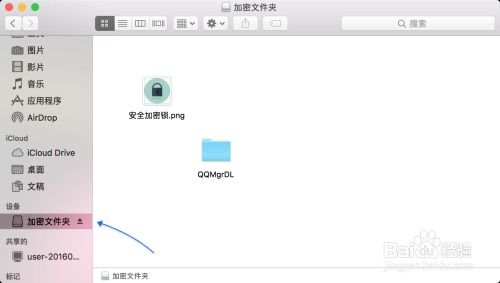
Mac系统自带了磁盘工具,可以方便地创建加密文件夹。以下是具体操作步骤:
使用Spotlight搜索“磁盘工具”并打开。
在磁盘工具中,点击左上角的“文件”菜单,选择“新建”。
在弹出的菜单中选择“文件夹的磁盘映像”。
在“名称”栏中输入加密文件夹的名称。
在“大小”栏中设置文件夹的大小,可根据需要调整。
勾选“加密”选项,并设置密码。
点击“存储”按钮,完成加密文件夹的创建。
二、使用第三方软件加密文件夹
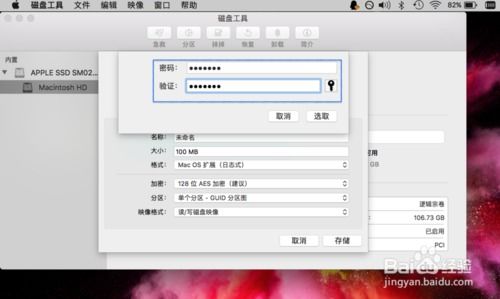
BetterZip:一款功能强大的压缩和解压软件,支持加密和解密功能。
Espionage:一款专业的文件加密软件,支持多种加密算法。
FileVault:Mac系统自带的文件加密功能,可以加密整个磁盘或文件夹。
三、注意事项
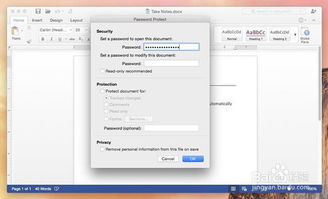
在使用加密文件夹时,请注意以下事项:
确保设置一个强密码,并定期更换密码。
在创建加密文件夹时,请确保已备份重要数据,以免因误操作导致数据丢失。
在访问加密文件夹时,请确保已正确输入密码。
在删除加密文件夹时,请确保已彻底删除密码,以免他人恢复数据。
在Mac系统中加密文件夹是保护数据安全的重要手段。通过使用系统自带的磁盘工具或第三方加密软件,用户可以轻松实现文件夹加密,确保敏感信息不被泄露。希望本文能帮助您更好地了解如何在Mac系统中加密文件夹,提高数据安全性。
相关推荐
教程资讯
教程资讯排行